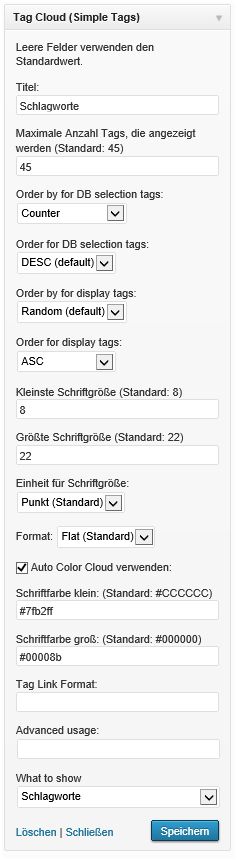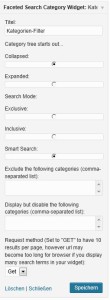Nun jetzt soll es also mit dem FMB losgehen.
Also anmelden am KIS und als erstes festgestellt, es gibt den Punkt Dedicated Server Managed nicht mehr, erschrocken! Dann habe ich festgestellt, daß der jetzt mit unter den Punkt WebServer, als WebServer Premium 1.1 XL gewandert ist, nun bin ich wieder beruhigt.
WebServer 1.1 XL (Paket 11131633) ausgewählt indem ich hinten auf den Knopf Konfigurieren klicke. Dann ändere ich als erstes den Paketnamen, denn das Paket 11131633 sagt mir und wahrscheinlich den meisten Anderen auch, nicht viel. Ich benenne also dieses Server-Paket in FMB um. Dazu klicke ich unter dem schon aktiven Punkt – Allgemeines – auf „Paketnamen ändern“ und trage in das noch leere Feld FMB ein. Nach einem Klick auf Ändern, ändert sich wirklich der Paketname, sogar oben im „Brotkrumenpfad“.
Jetzt werden wir erstmal das Installationsverzeichnis anlegen, in welches wir später den Blog installieren wollen. Ich lege „fmb“ mit dem wp-user (wp11131633) als Besitzer mit den Zugriffsrechten 700 an.
Dann lassen wir die Domain, welche wir verwenden wollen dahin zeigen. Dazu rufen wir unter Administration den Link „Domains“ auf und dort den Punkt „Domainzuordnungen editieren“. Dort tragen wir hinter den Domains, welche auf den Blog zeigen sollen, das entsprechende Verzeichnis ein. also hinter der Domain felix-magath.net, das Verzeichnis /www/fmb
Nach der Bestellung weiterer Domains und dem gerade ziehen einiger AutoDNS Einträge für felix-magath.net, kann ich mich nun wieder dem WP Script widmen, in der Zwischenzeit dürften die gemachten Änderungen für FMB auch alle aktiv sein.
Wir machen also weiter mit dem Bereich Skripte. Dort rufen wir Webanwendungen auf und scrollen nach unten, bis wir das Script für WordPress, derzeit in der Version 3.5.1, finden und klicken auf Konfigurieren.
Autor und Dateigröße kann ich eh nicht ändern, aber bei Domain wähle ich die Domain der Wahl, felix-magath.net aus. Bei Datenbank erscheint der rote Satz, daß ohne Datenbank nichts geht und ich eine solche erstellen solle, kenne ich so auch nicht mehr von meinem alten Paket, da ist aber auch die Erstinstallation eines Scriptes schon Ewigkeiten her. Ich muß also erstmal das Thema Datenbanken aktivieren…(siehe Beitrag Datenbanken aktivieren)
… zurück und wieder von vorn beginnen, da er alles was das Script betrifft „verloren“ hat. Also wieder WordPress auswählen und die Domain auswählen.
Der schickt mich nun again zum Anlegen einer Datenbank… (siehe Beitrag Datenbank anlegen)
…nach dem Anlegen der Datenbank wieder von vorn beginnen mit dem Script (WordPress)
Nun erscheint auch das altbekannte Auswahlfeld für die Datenbank, hier wähle ich dieses mal, die schon erzeugte DB aus, sonst wähle ich ja eigentlich immer „Datenbank automatisch anlegen“, mal sehen wie es diesmal läuft.
Ich setze nun noch, daß ich als WebServer installieren will um eine höchstmögliche Kompatibilität zu erreichen.
Dann klicke ich auf „Konfiguration starten“.
Kategorie (Web/Blog), Version (3.5.1), Dateigröße und Lizenz kann ich nicht beeinflussen. Domain ist auch schon die vorausgewählte eingetragen, bei der Datenbank ebenfalls. Bei Tabellenpräfix steht standardmäßig „wordpress“ drin, was ich so lasse (wie immer) bedeutet, daß alle Tabellen in der ausgewählten Datenbank, die das WordPress Script anlegt vorn ein wordpress stehen haben. Das Installationsverzeichnis ist ebenfalls das vorausgewählte und im Eintragsfeld steht nur ein /
Als Webserver Benutzer installieren JA, steht auch nochmal da.
Administrator Einstellungen, die nun kann und muß ich eintragen, siehe Passwort Safe. Ich darf nicht vergessen, daß ich die Mailadresse unbedingt noch anlegen muß.
Weblog Titel ist dann Felix Magath Blog und die Sprache Deutsch, ich klicke auf „Installation abschließen“. Jetzt rödelt das System ein bißchen um alles zu erstellen.
Es ist eingerichtet, die Änderungen aber erst in 10 Minuten wirksam.
Ich muß das jetzt testen. Es funktioniert natürlich nicht, jedenfalls nicht unter felix-magath.net, unter felixmagath.net schon, liegt wahrscheinlich an der AutoDNS Geschichte, Mist. Dauert bis zu 48 Stunden, bis die neuen Einträge im AutoDNS „durch“ sind, also morgen mal wieder testen.
Es funktioniert nach wie vor nicht, da ich keine Zeit habe auf die Klärung der Domainfehler zu warten werde ich deinstallieren und unter magath.net neu installieren. Beitrag WP für FMB nochmal installieren